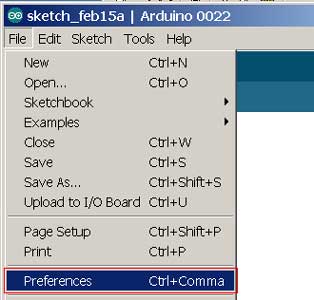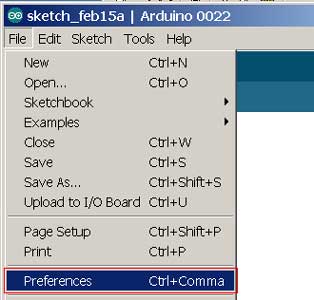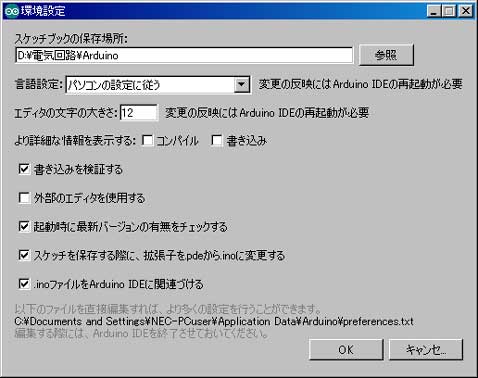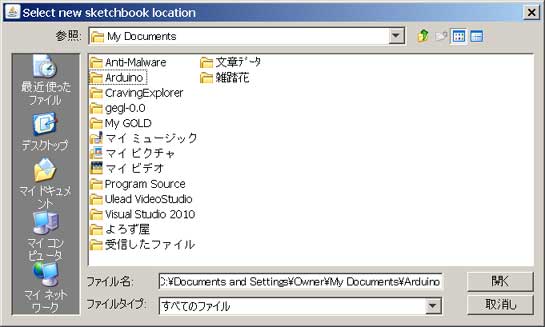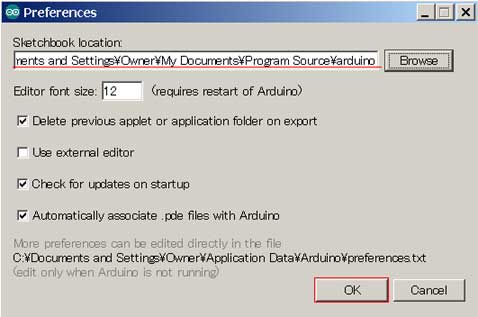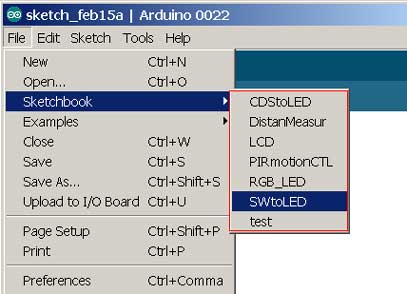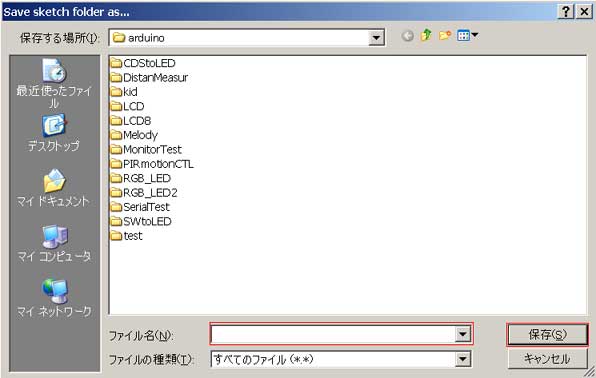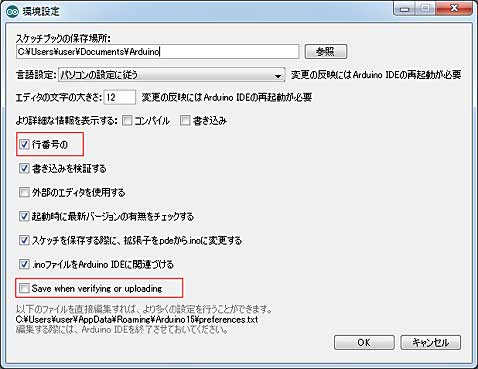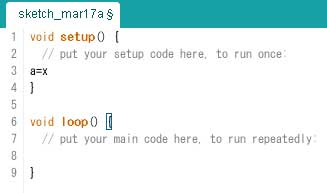その他使い方いろいろ
〔arduino IDE の使い方に戻る〕
《作業フォルダの場所を変える》
作業場所はデフォルトだと"C:\Documents and Settings\????\My Documents\Arduino"で、
マイドキュメントの下に作られています、変更したい場合は下の操作をして下さい。
(????は使用しているパソコンで異なります、ここの記事ではWindowsXPでの記述です。)
①Arduino IDEを起動させ、メニューバーの「 File 」→「Preferences」をクリックします。
(IDE 1.0.1以降の場合は「ファイル」→「 環境 設定 」)
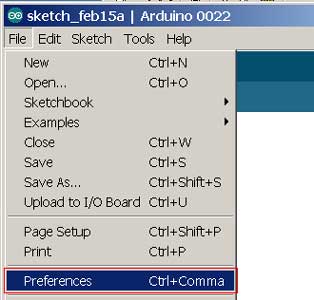
下図の[Preferences]又は[ 環境 設定 ]のウインドウ画面が表示されます。
IDE0022のPreferences画面

IDE 1.0.1の環境設定画面
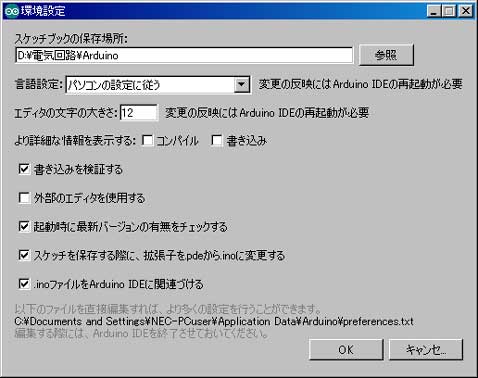
②[Browse]又は[参照]のボタンをクリックします。
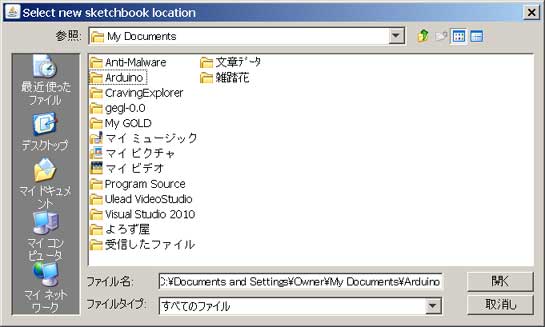
(このフォルダ選択画面の詳しい操作方法はここでは説明していません)
③上図のフォルダ選択画面が表示されます、
この画面を操作して変更したいフォルダーを選択後、[開く]のボタンをクリックします。
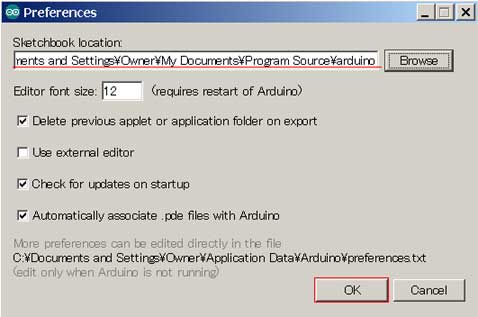
④変更したフォルダー名が表示されました、[OK]のボタンをクリックし完了です。
《スケッチの開き方》
作成したスケッチ(ソースプログラム)は上記の作業フォルダに保存されます。
スケッチを開く場合は下の操作をして下さい。
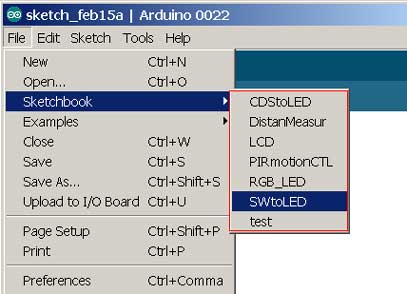
①メニューバーの「File」→「Sketchbook」を操作すると右に一覧(赤わく部分)が表示されます。
(IDE 1.0.1以降の場合は「ファイル」→「スケッチブック」)
ここには作業フォルダに保存しているスケッチが表示されますので、読み出したいスケッチをクリックします。
尚、作業フォルダへエクスプローラ等でファイルをコピーする場合は、
ディレクトリ名とスケッチファイル名を同じにしないと上記一覧(赤わく部分)には表示されません、
例えば、スケッチファイル名[LED.ino]ならディレクトリ名[LED]とします。
《スケッチの保存》
当サイトからスケッチをコピー・ペーストした場合などの時のスケッチ保存方法です。
①メニューバーの「File」→「Save」「Save As」のどれかをクリックします。
「Save」は上書き保存です「Save As」は名前を付けて保存です。

すると下図の保存ウインドウ画面が表示されます。
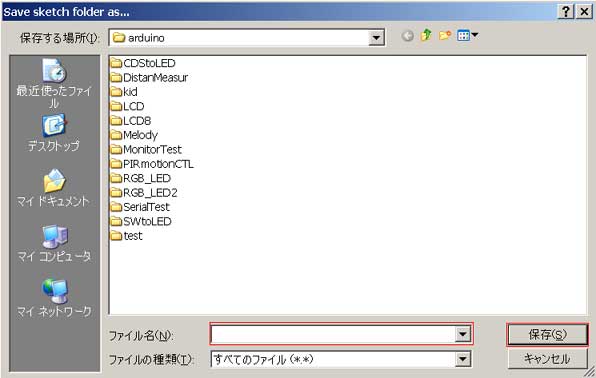
(この保存ウインドウ画面の詳しい操作方法はここでは説明していません)
②ファイル名を入力し、[保存(S)]をクリックします。
ファイル名には拡張子は入れなくてもOKです。
例えば、LEDで保存した場合はこの図から、
[arduino]のディレクトリ下に、[LED]ディレクトリが作成され、その中にLED.inoのスケッチが
作成され保存されます。
拡張子とは.inoの事です。
《スケッチの行番号の表示方法》
*2)
IDE 1.6.0以降の機能でスケッチに行番号が表示される様になりました、
表示させて置くとなにかと見やすかったりエラー行がわかったりします。
[ 環境 設定 ]のウインドウ画面に項目が追加されていますのでチェックをしましょう。
IDE 1.6.2の環境設定画面
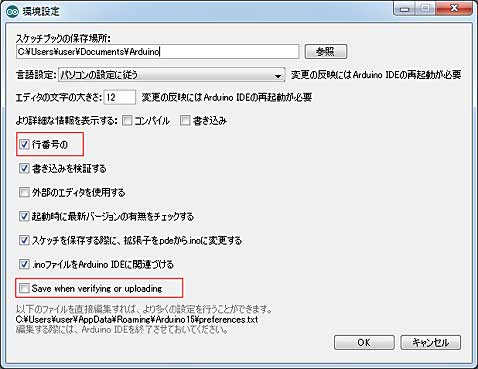
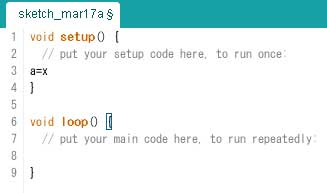
こんな感じで表示されます。
それと、"Save when verifying or uploading"の
チェックは外した方が良いかもね、コンパイルの
[検証]時に保存ウインドウが表示されてウザイです。
追加(*2) 2015/03/17
見直し 2012/07/20
【きむ茶工房ガレージハウス】
Copyright (C) 2006-2020 Shigehiro Kimura All Rights Reserved.